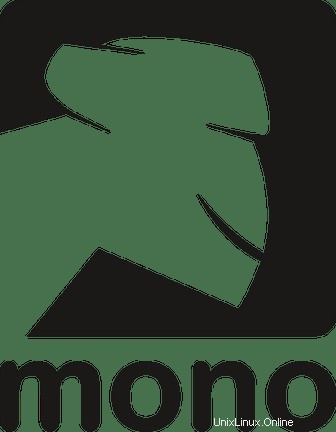
このチュートリアルでは、Ubuntu 20.04 LTSにMonoをインストールする方法を示します。知らなかった方のために、MonoはMicrosoftの.NETFrameworkベースのオープンソース実装です。 C#と共通言語ランタイムのECMA標準について。成長するソリューションファミリーと活発で熱心な貢献コミュニティが、Monoをクロスプラットフォームアプリケーションの開発の主要な選択肢にするのに役立っています。
この記事は、少なくともLinuxの基本的な知識があり、シェルの使用方法を知っていること、そして最も重要なこととして、サイトを独自のVPSでホストしていることを前提としています。インストールは非常に簡単で、ルートアカウントで実行されていますが、そうでない場合は、'sudoを追加する必要があります。 ‘ルート権限を取得するコマンドに。 Ubuntu 20.04(Focal Fossa)にMonoを段階的にインストールする方法を紹介します。 Ubuntu 18.04、16.04、およびLinuxMintなどの他のDebianベースのディストリビューションでも同じ手順に従うことができます。
前提条件
- 次のオペレーティングシステムのいずれかを実行しているサーバー:Ubuntu 20.04、18.04、16.04、およびLinuxMintなどの他のDebianベースのディストリビューション。
- 潜在的な問題を防ぐために、OSの新規インストールを使用することをお勧めします。
- サーバーへのSSHアクセス(またはデスクトップを使用している場合はターミナルを開く)。
non-root sudo userまたはroot userへのアクセス 。non-root sudo userとして行動することをお勧めします ただし、ルートとして機能するときに注意しないと、システムに害を及ぼす可能性があるためです。
Ubuntu 20.04 LTSFocalFossaにMonoをインストールする
手順1.まず、次のaptを実行して、すべてのシステムパッケージが最新であることを確認します。 ターミナルのコマンド。
sudo apt update sudo apt upgrade sudo apt install dirmngr gnupg apt-transport-https ca-certificates software-properties-common
ステップ2.Ubuntu20.04にMonoをインストールします。
まず、リポジトリのGPGキーをインポートします:
sudo apt-key adv --keyserver hkp://keyserver.ubuntu.com:80 --recv-keys 3FA7E0328081BFF6A14DA29AA6A19B38D3D831EF
次に、Monoリポジトリをシステムソースのリストに追加します:
sudo apt-add-repository 'deb https://download.mono-project.com/repo/ubuntu stable-bionic main'
次に、パッケージリストを更新し、Monoをインストールします:
sudo apt update sudo apt install mono-complete
.NETプロジェクトをビルドする場合、MonoDevelop IDEを使用するのが最も簡単な方法です。MonoDevelopをインストールするには、以下のコマンドを実行します。
sudo apt install monodevelop
Monoがインストールされているかどうかを確認するには、以下のコマンドを実行します。
$ mono --version
Mono JIT compiler version 6.9.0.146 (tarball Tue May 20 15:12:59 UTC 2020)
Copyright (C) 2002-2014 Novell, Inc, Xamarin Inc and Contributors. www.mono-project.com
TLS: __thread
SIGSEGV: altstack
Notifications: epoll
Architecture: amd64
Disabled: none
Misc: softdebug
Interpreter: yes
LLVM: yes(610)
Suspend: hybrid
GC: sgen (concurrent by default) おめでとうございます!Monoが正常にインストールされました。Ubuntu20.04LTS(Focal Fossa)システムにSpotifyをインストールするためにこのチュートリアルを使用していただきありがとうございます。追加のヘルプや役立つ情報については、公式のMonoを確認することをお勧めします。ウェブサイト。